- Outlook е много популярен имейл клиент, особено сред феновете на Microsoft.
- Някои потребители съобщават, че имат затруднения с изтриването на имейл папки в Outlook.
- За да научите повече за често срещаните проблеми и решения на Outlook, посетете нашия Outlook Fix Hub.
- За повече полезна информация посетете нашия специална секция за електронна поща както добре.

Вашият имейл клиент / акаунт ви създават главоболия? Ние ви предлагаме перфектен имейл клиент което ще централизира всички ваши имейл акаунти и ще ви позволи да получите достъп до важните си данни без грешки. Можете да направите сега:
- Управлявайте ВСИЧКИ имейли в една входяща поща
- Лесно интегриране на популярни приложения (Facebook, Todoist, LinkedIn, Dropbox и др.)
- Достъп до всички ваши контакти от една среда
- Отървете се от грешките и изгубените имейл данни
Имейлът е лесен и красив
Ако често изпращате имейли, особено в бизнес среда, тогава най-вероятно знаете Microsoft Outlook.
Този имейл клиент идва предварително инсталиран с Microsoft Windows 10 и то управлява имейли от много имейл услуги.
Проблемът е, че имейлите се натрупват с течение на времето и в крайна сметка може да се наложи да изтриете цели папки.
Потребителите имат докладва че имат проблеми с изтеглянето на папки в Outlook.
Използвам Outlook 2016 и имам настроен IMAP акаунт. Създадох подпапка под Inbox, която вече не ми трябва. Продължавам да се опитвам да изтрия тази папка, но след няколко секунди тя се появява отново.
Очевидно много потребители трудно изтриват имейл папки и може да стане доста досадно.
Да вземат под внимание: след като изтриете имейл папка, всички имейли, които са били вътре, също ще бъдат изтрити.
Като такъв проверете съдържанието на папката, преди да продължите с някоя от следните стъпки.
Как да се отърва от имейл папките на Outlook за постоянно?
1. Опитайте с друг имейл клиент

Преди да продължите и да изпробвате стъпките за отстраняване на неизправности, изброени по-долу, трябва също да обмислите възможността да преминете изцяло от Outlook.
Тъй като винаги ще избирате по-добра алтернатива, опитайте Mailbird - Победител в Най-популярната алтернатива на пощата 2020.
Той обединява всичките ви имейл адреси на едно място, а персонализиращият се потребителски интерфейс, заедно с интеграцията на различни услуги, го правят удоволствие също да използвате.

Пощенска птица
Не е нужно да се притеснявате, че Outlook вече ви затруднява, тъй като винаги можете да разчитате на Mailbird!
Посети сайта
Търсите ли да промените вашия имейл клиент? Защо не опитате една от тези страхотни алтернативи!
2. Опитайте да осъществите достъп до Outlook от браузъра си
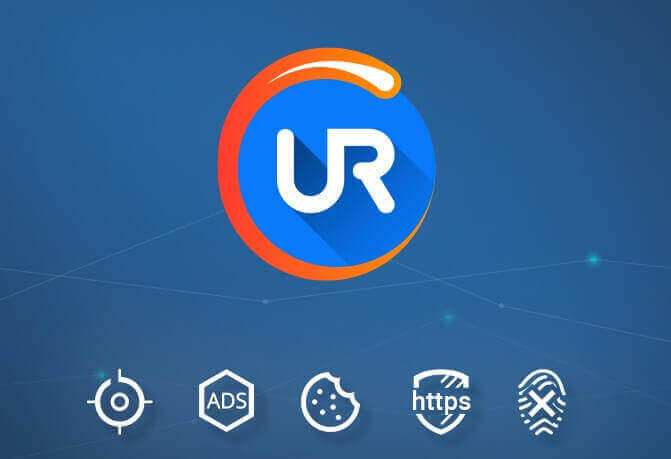
Няколко потребители съобщиха, че достъпът до Outlook през вашия браузър може да бъде жизнеспособно решение. Ако търсите подходящ браузър за това, трябва да опитате UR Browser.
Този браузър е базиран на Chromium engine, така че е доста подобен на Chrome по отношение на функционалността. Въпреки това, UR Browser има справедлив дял от уникални функции.
UR Browser се предлага с вграден скенер за зловреден софтуер за изтеглени файлове, така че ще гарантира, че вашият компютър е в безопасност по всяко време. Освен това има вградена защита за проследяване и фишинг, както и вградена VPN.
Искате ли да знаете защо UR браузърът е по-добър от другите браузъри? Вижте нашия задълбочен преглед!
3. Проверете дали папката е в IMAP сървър за имейл акаунт

Ако папка е на IMAP сървъра за имейл акаунт (създаден от администратора на сървъра), тя трябва да бъде изтрита на ниво сървър.
Но ако папката е просто папка, която сте създали в собствения си клиент, можете да изтриете без много проблеми.
4. Премахнете IMAP имейл акаунтите от вашия Outlook
IMAP имейл акаунтът, съхраняван на вашия клиент, може да направи техните IMAP папки да останат видими за всички акаунти, съхранявани в клиентите.
Ето как можете да премахнете имейл акаунт от вашия клиент на Outlook:
- Изберете Файлв горния ляв ъгъл на екрана
- Отидете в Настройки на акаунта
- Изберете Настройки на акаунта право на влизане под
- Изберете акаунт, който искате да изтриете
- Щракнете Премахване
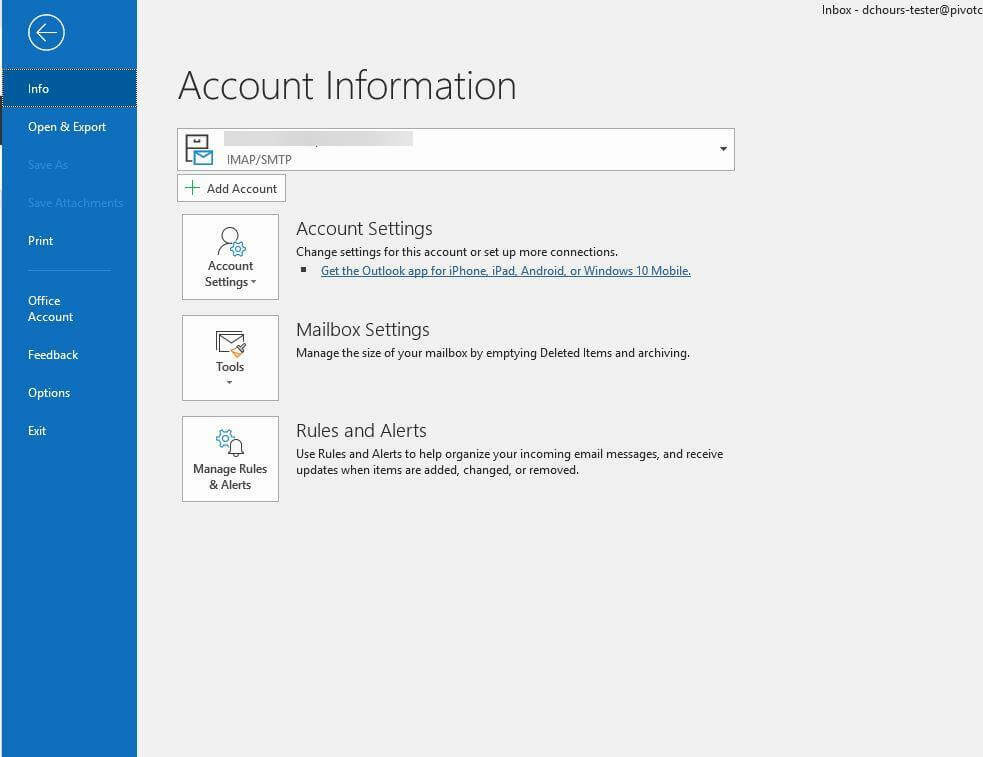
5. Първо се отпишете от папките IMAP
- Щракнете с десния бутон върху Входящи
- Щракнете IMAP папки
- Избирам Абонирани
- Кликнете върху Запитване
- Намерете въпросната папка в списъка с папки
- Изберете Отписване
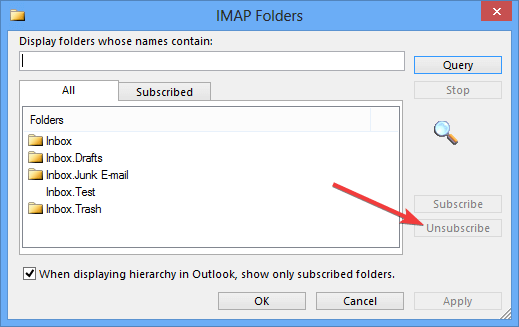
- Избирам Приложи и кликнете върху Добре
- Върнете се на главния екран на Outlook и изтрийте папката нормално
6. Изтрийте папката от уеб версията
- Затвори Клиент на Microsoft Outlook
- Отидете на Outlook.com чрез a браузър
- Дневник във вашия акаунт
- Щракнете с десния бутон върху папката, която искате да изтриете
- Изберете Изтриване на папка
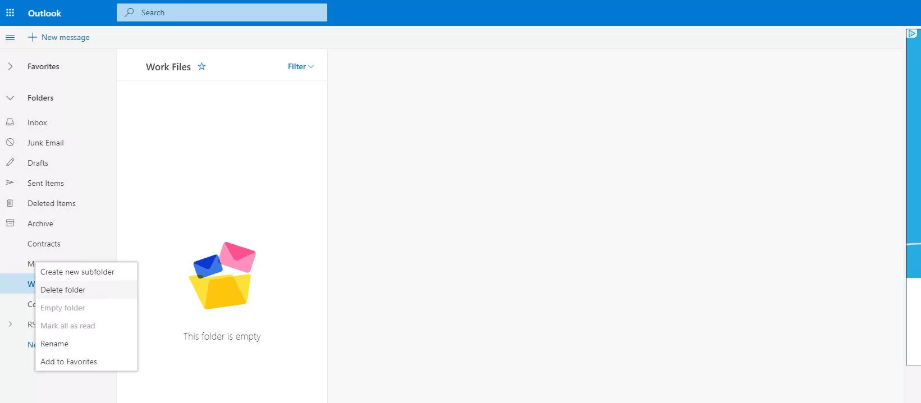
- Когато се появи диалоговият прозорец Изтриване на папка, натиснете Добре
- Отворете отново клиента на Microsoft Outlook и проверете дали папката наистина е изтрита или не
Ето, надяваме се, че нашите решения са ви били полезни. Ако сте го направили, не се колебайте да ни уведомите, като оставите коментар по-долу.


